windows安装虚拟机(VMware)
一、windows安装虚拟机(VMware)
环境:
- 环境:windows 7 64 bit
- 内存:8GB 1600MHZ
- CPU:Core i5 4210M 双核双线程
- VMware镜像:VMware-workstation-full-12.5.8-7098237.exe
1. 打开安装包

2.按照示“下一步”即可
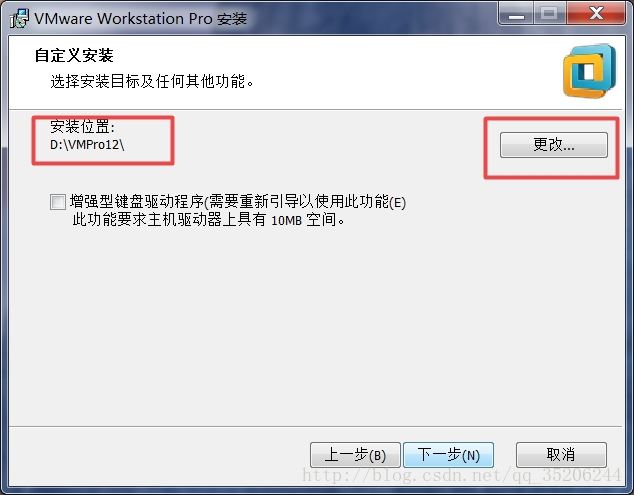
3.可以选择“典型”和“自定义安装”,这里是自定义安装
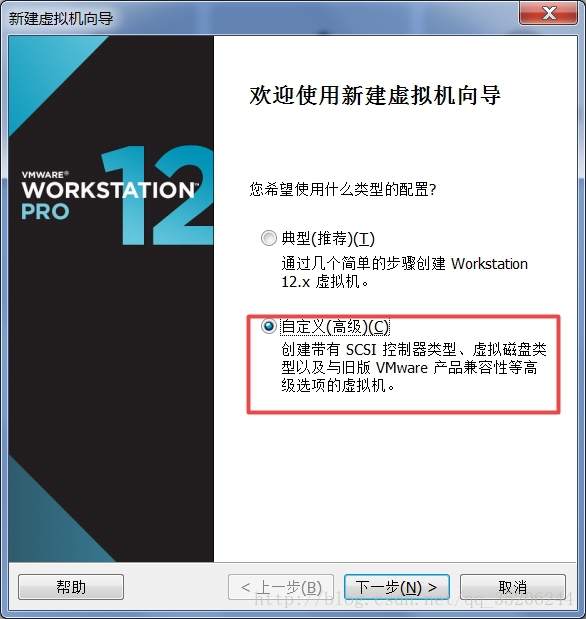
4.继续下一步,到选择虚拟机兼容性,本文是VM12.5的版本,选择了12.X
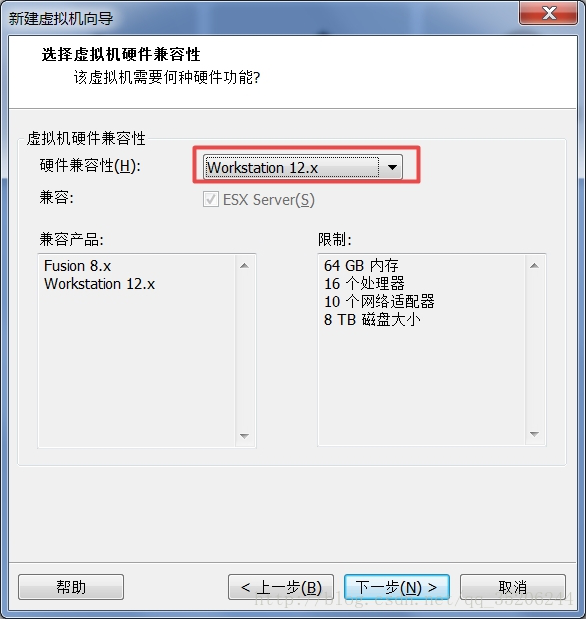
5.选择稍后安装操作系统
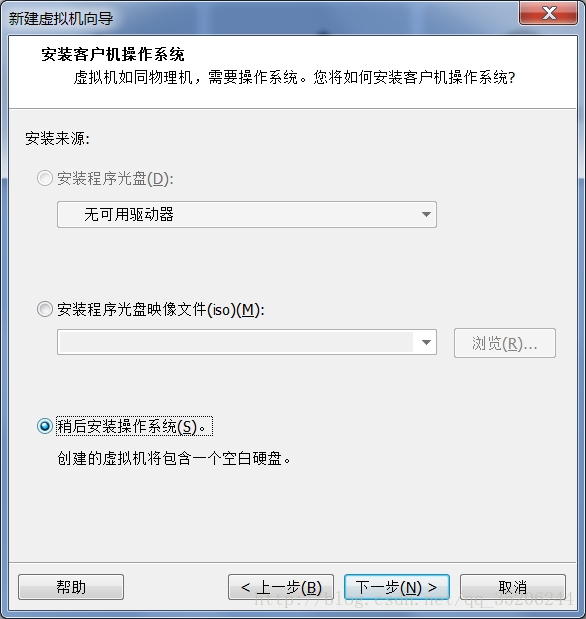
6.根据自己下载的镜像的版本,自行选择。
简介下各个版本区别。
CentOS-7.0-1406-x86_64-DVD.iso:这个镜像(DVD image)包括了那些可以用安装程序(installer)安装的所有安装包,这个为大多数用户使用的推荐镜像。
CentOS-7.0-1406-x86_64-NetInstall.iso:这个镜像用来从网络安装或者用来救援系统,安装系统时安装程序会询问从哪里获取安装包,推荐给拥有centos本地镜像的用户使用。
CentOS-7.0-1406-x86_64-Everything.iso:这个镜像包含了centos7的一套完整的软件包,她可以用来安装系统或者填充本地镜像,此镜像需要一个双面的DVD或者8G以上的U盘。
CentOS-7.0-1406-x86_64-GnomeLive.iso
CentOS-7.0-1406-x86_64-KdeLive.iso(每个大小1G左右)
:这两个镜像是centos的实时图像,不同名称显示不同的显示管理器(即GNOME or KDE)
它们可以用来探索或者是测试centos7的环境,它们一般不会改变硬盘环境,除非你使用在live环境下安装。此镜像需在已装好的系统下,使用yum安装。。
CentOS-7.0-1406-x86_64-livecd.iso:这个镜像有点像上面的GNOMElive,但是没有像libreoffice那样的安装包,这个镜像足够小,可以轻松的烧录在cd上。。
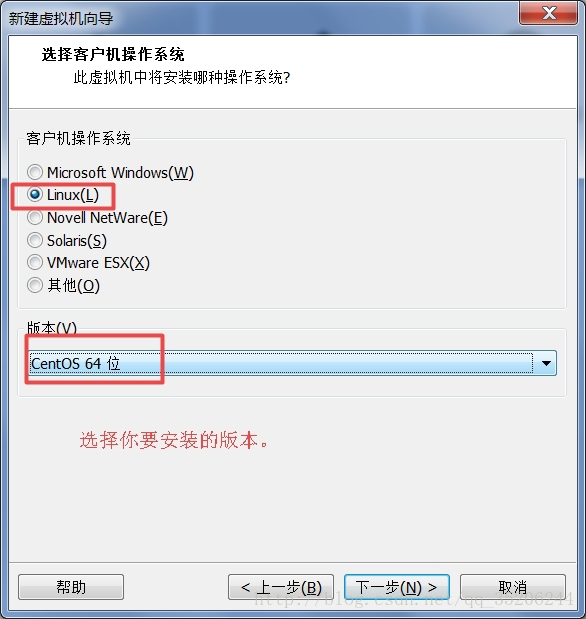
7.配置处理器,不能超过最大核心限制,选择过大会有提示的。
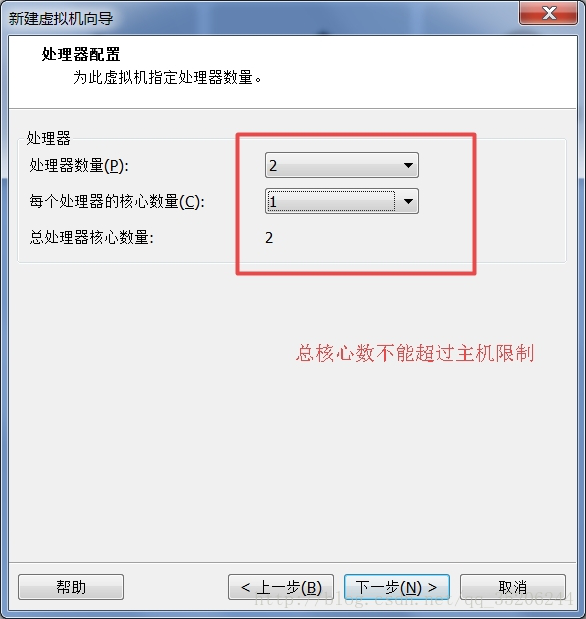
8.设置内存
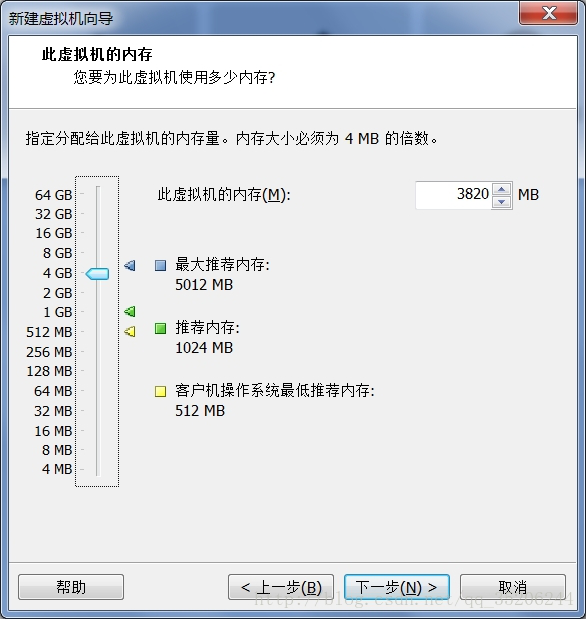
9.网络默认即可
1) 桥接网络:Bridged network
借助物理设备网卡和外在网络通讯的一种机制
笔记本一般有无线网卡和有线网卡,可选择桥接的网卡
2) 仅主机模式:Host- Only
通过虚拟交换机(虚拟网卡)实现虚拟机间的通信,不能和host通信
虚拟交换机(虚拟网卡)不同物理主机网卡连接
3)NAT模式:Network Address Translation
网络地址转换,以实现虚拟网卡和物理网卡间的连接,可与外部主机(宿主host、其他host)通信
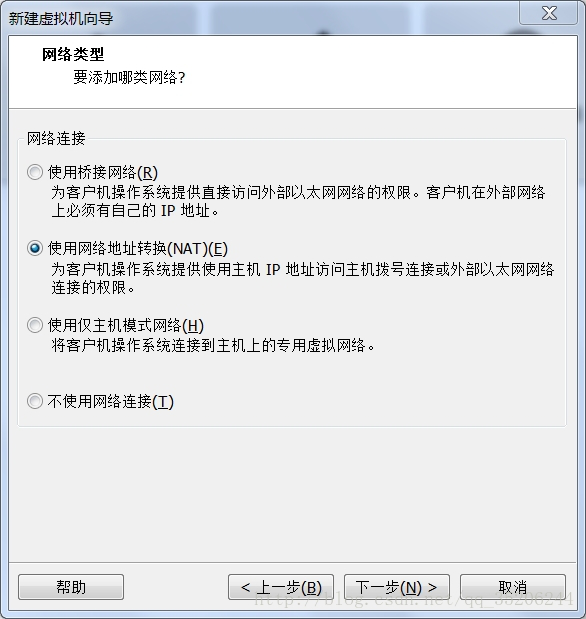
10.I/O选择推荐

11.磁盘选择推荐
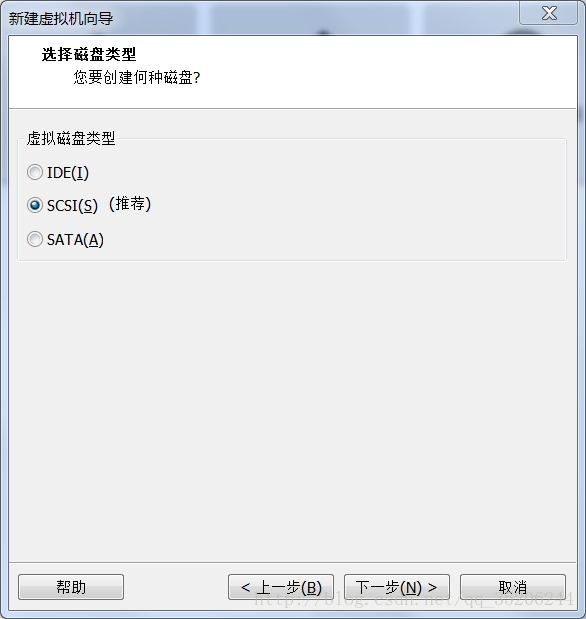
12.创建新虚拟磁盘
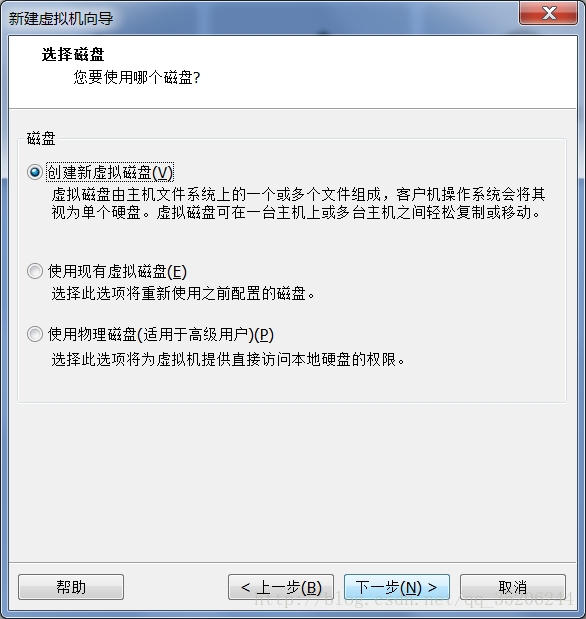
13.指定磁盘容量
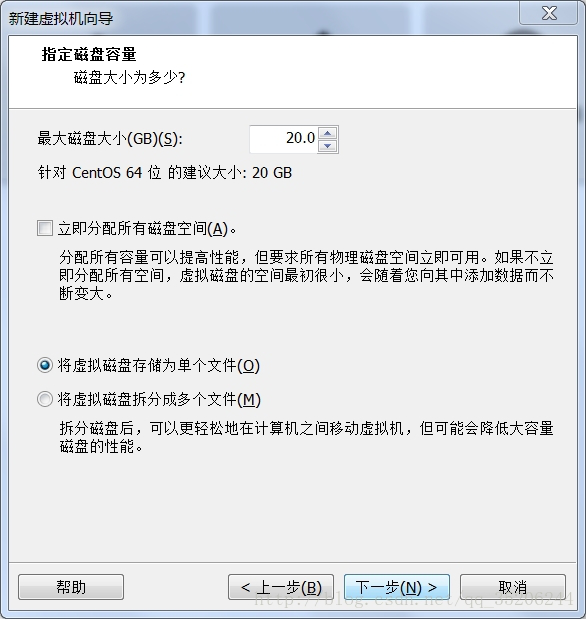
14.指定磁盘文件

15.完成
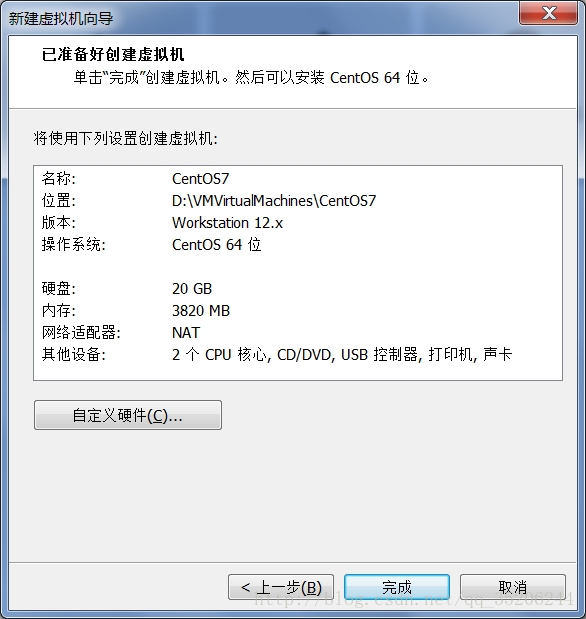
问题、
无法获得 VMCI 驱动程序的版本: 句柄无效。 驱动程序“vmci.sys”的版本不正确。

找到对应的vms文件
- 用编辑器打开,找到vmci0.present = “TRUE”一项:
- 将该项修改为:vmci0.present = “FALSE”
三、调用示例
python demo.py
--imagelist /home/gwdl/list.txt
--modelTypes M1
--savepath /home/gwdl/result.csv
--nms 0.3
--score 0.6
无法获得 VMCI 驱动程序的版本: 句柄无效。 驱动程序“vmci.sys”的版本不正确。
找到对应的vms文件
- 用编辑器打开,找到vmci0.present = “TRUE”一项:
- 将该项修改为:vmci0.present = “FALSE”


 浙公网安备 33010602011771号
浙公网安备 33010602011771号